本文简介:本文主要为大家整理了 “usb接口启用禁用工具usb” 相关的内容,主要有 如何禁止电脑U盘使用、限制USB存储设备使用、禁止向U盘复制电脑文件、阻止电脑U盘使用、禁止电脑启用U盘的方法, 教你如何屏蔽U盘使用、监控USB端口、禁用U口!, win7禁用u盘、win7禁用usb软件、win7注册表禁用usb、win7禁用usb工具的使用, 等内容,文章部分观点不代表本站观点,如有侵权或其它问题请反馈客服。
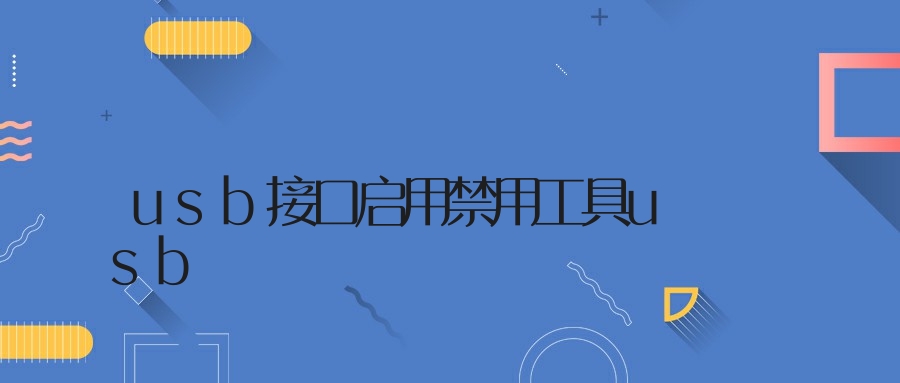
1、如何禁止电脑U盘使用、限制USB存储设备使用、禁止向U盘复制电脑文件、阻止电脑U盘使用、禁止电脑启用U盘的方法
2022/12/18
目前,通过大容量可移动存储设备(U盘、移动硬盘等)可以轻易将电脑中的文件、数据拷贝到其他地方,这对一些企业尤其是对数据安全要求较高的单位来说具有非常大的风险,所以通常这些单位的计算机会禁止使用U盘等可移动存储设备,那么通过什么方法可以实现呢,下面介绍四种简单易用的方法。电脑禁用U盘、屏蔽USB存储设备的方法一:通过隐藏盘符阻止U盘、USB设备使用(适用范围:Windows系统)
打开注册表编辑器,方法为:开始 - 运行,在运行框里输入 regedit 按回车进行确定。在主表编辑器窗口依次展开改注册表[HKEY_CURRENT_USERsoftwareMicrosoftWindowsCurrentVersionPloiciesExplorer],新建一个二进制值设置为“NoDrives”,缺省均设置为00 00 00 00,这个值表示的是对任何驱动器都不隐藏。磁盘驱动器所对应键值如下:A驱为“01000000”,B驱为“02000000”,C驱为“04000000”,D驱为“08000000”,E驱为“10000000”,F驱为“20000000”。即按磁盘驱动器的英文字母顺序(A-Z)从十六进制的二倍数递增。将您所要隐藏的磁盘驱动器所对应的键值按十六进制相加赋值给“NoDrives”,这样,便可以在“我的电脑”内隐藏好你想要隐藏的磁盘驱动了。
举例:打开我的电脑,可以看到5个硬盘分区C:、D:、E:、F:、G,1个软驱A:(3.5软盘)、1个光驱H:(光盘),因此小编的“NoDrives”值应该设为“02 ff ff ff”,既可以对B、I到Z盘进行隐藏了。
重启电脑,将u盘重新插入,打开我的电脑,你就会发现你的U盘所在盘符已经顺利被隐藏起来了。但这样只是一种障眼法,在地址栏里输入I:(因为小编电脑较后的一个盘符为H),又可以顺利访问到你的U盘了。如果你不想让别人也可以通过这个方法访问到你的U盘,我们就需要再新建一个二进制“NoViewOnDrive”, 值与“NoDrives”相同,改为“02 ff ff ff”。这样我们就可以彻底的禁用U盘了。
禁止使用U盘、阻止电脑插U盘的方法二:通过禁用USB驱动、阻止安装USB驱动的方法来禁用U盘、限制USB存储设备
打开Windows资源管理器(按“ctrl”+“alt”+“del”三键组合可以打开),进入 “系统盘:WINDOWSinf”目录,找到 “Usbstor.pnf”的文件,右键它,选择“属性”,接着切换至“安全”标签页,在“组或用户名称”中选择要禁止的用户组,接着在用户组的权限框中,选中“完全控制”后面的“拒绝”复选框,较后点击“确定”完成。用同样的方法,找到“usbstor.inf”文件,并设为拒绝。设置完成后,就可以顺利禁用u盘了(该设置会使用户无法安装usb驱动程序)。
不让使用U盘、限制电脑启用U盘的方法三:禁止启动可移动设备的方式来屏蔽U盘使用、阻止U盘使用 (适用范围:Windows XP/2003)
打开注册表编辑器,依次展开 [HKEY_LOCAL_MACHINESYSTEMCurrentCntrolSetServicesUSBSTOR],在右侧找到并双击名为“Start”的DWORD值,将弹出的编辑对话框中的数值设置为16进制数值4,点击确定,然后关闭保存注册表编辑器,重启后,我们便会发现,在资源管理器里已经无法找到u盘的盘符了。
禁用电脑USB接口、屏蔽USB存储工具方法四:使用安企神禁用电脑U口软件来限制U盘使用、阻止U盘启用
虽然上述方法都可以阻止U盘使用、禁用USB存储设备。但是,由于都是通过操作系统的相关配置来进行的,而通过注册表屏蔽U盘、通过组策略限制U盘使用都是可以被员工反向修改的
,这样就又可以重新启用U盘了,因此上述方法禁用优盘、禁止USB存储方面存在一定的漏洞和风险。这种情况下,可以考虑通过专门的电脑USB端口管理软件来阻止U盘使用、屏蔽USB存储设备,则相对更简单、更有效。例如,有一款“安企神USB端口管理软件”,通过这个软件我们可以很容易的屏蔽可移动存储设备或者限制其使用。首先下载安企神USB控制系统(下载地址:http://www.dashizhi.com/download/dszusb.rar),由于软件是隐藏在后台运行的,所以按照完成后没有任何显示,可以通过组合键Alt+F2打开软件控制界面(可以设置密码),通过软件主界面可以看出此系统功能非常全面,针对可移动存储设备的管理方式有很多种,可以选择完全禁止USB存储,也可以只允许使用一部分U盘,或者只允许U盘向电脑拷入而不允许拷出,总之可以根据自己的需求选择合适的选项。
图:安企神电脑USB禁用软件、禁止U盘使用的软件
安企神USB控制系统不仅仅可以对可移动存储设备进行管理,还可以禁止电脑使用qq传文件、禁止发邮件、禁止登陆网盘、禁止访问论坛等等,目的是为了防止通过网络上传电脑中的资料,避免数据泄露。
除此之外,安企神USB控制系统同样集成了对电脑操作系统的控制功能,从而可以避免用户擅自修改计算机的设置影响其正常使用,总之相比其他方法来说,使用安企神USB控制系统是较佳的选择。
2、教你如何屏蔽U盘使用、监控USB端口、禁用U口!
教你如何限制计算机使用USB接口、管理usb接口、禁用U盘使用等
2022/5/29
日常在使用计算机的过程中,经常需要禁用USB接口,例如企业中的办公电脑,为了保密起见,不允许将文件拷贝到公司以外的地方,又或者学校机房,总有学生通过U盘带游戏进来,这些情况下,都必须要限制计算机使用USB接口。
总结起来,目前限制电脑USB接口的方法有如下几种:
①通过注册表注册
“开始菜单”→“运行”,输入“regedit”,然后按回车键,之后就打开注册表了,在里面找到注册表项HKEY_LOCAL_MACHINESYSTEMCurrentControlSetServicesUsbStor,将右边的“Start”数值数据改为4(注意必须为16进制),确定并重新启动后生效。
评析:此方法不容易操作,但是能起到一劳永逸的效果!同理,别人想解除USB接口的限制,也挺麻烦的!
②修改用户权限
如果USB接口并没有接入USB设备,可以直接修改用户或组对系统目录下“inf”目录中Usbstor.pnf和Usbstor.inf的“拒绝”权限。
方法是:启动资源管理器,找到%SystemRoot%Inf文件夹,右键单击Usbstor.pnf文件,单击“属性-安全”,在“组或用户名称”列表中选中要设置“拒绝”权限的用户或组,然后复选“用户名或组名的权限-完全控制”旁边的“拒绝”,确定后生效。
评析:这种方法比较符合常人的逻辑思维,但是操作麻烦,并且,有点平庸!
③通过设备管理器禁用USB接口
在桌面上右键“我的电脑”图标,执行“管理”或“设备管理”,打开设备管理器!
先选择“设备管理器”,之后在其右边找到与USB相关的“USB ……”这样的项,之后照着上图的操作,点击右键,执行“禁用”即可!
评析:这种方法非常简单,但同样非常容易被破解。
④通过基本输入输出系统BIOS来禁用USB接口
重新启动计算机,在开机过程中,点击键盘上的“Del”键,进入BIOS设置界面,选择“Integrated Peripherals”选项,展开后将“USB 1.1 Controller”和“USB 2.0 Contr01ler”选项的属性设置为“Disableed”,即可禁用USB接口。
当然,别忘记给BIOS设置上一个密码,这样他人就无法通过修改注册表解“锁”上述设备了。
⑤使用相应的软件来禁用USB接口
例如较为常见的安企神USB控制系统(下载地址:http://www.wgj7.com/download/dszusb.rar)是当前国内监控USB接口软件里面功能较强大、安装较快捷、使用较简单的USB监控软件,可以完全禁用USB存储设备,而不影响USB鼠标和键盘的使用。同时还可以对电脑操作系统的关键位置进行全面的防护,可以彻底完全实现管理USB接口的使用而不会被使用者或第三方软件所干扰。
安企神限制电脑USB接口软件、U盘禁用工具、屏蔽usb接口软件
使用方法非常简单,通过在电脑上安装之后,点点鼠标就可以完全禁用USB设备,如禁用U盘、限制移动硬盘、屏蔽手机等USB存储设备,而不影响USB鼠标键盘的使用,操作非常简单、有效。同时,“安企神USB控制系统”,还可以有效禁用操作系统的关键位置,如禁用注册表、禁用组策略、禁用设备管理器、禁用任务管理器,甚至还可以禁止从U盘启动操作系统、禁止从光驱启动操作系统等,非常强大。
总之,对于企业来说,使用软件控制电脑USB接口是较为简单、有效、稳妥的方法,安企神USB控制系统迎合了这个需求,成为企业计算机管理不可缺少的软件之一。


